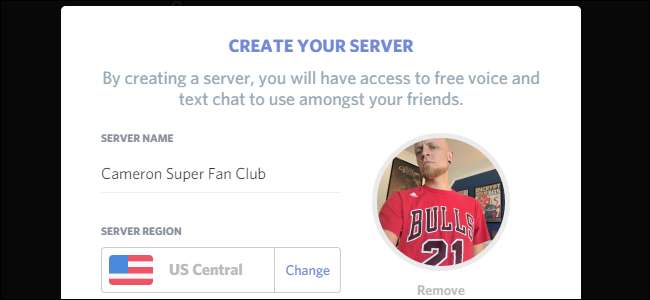
Discord ist eine ausgezeichnete, kostenlose Chat-Anwendung, die für Gamer entwickelt wurde, aber für jeden nützlich ist. Es enthält Text-Chat im Slack-Stil, Gruppen-Voice-Chat-Kanäle und zahlreiche Tools zur Verwaltung Ihrer Benutzer. Es ist ein großartiges Tool, um eine Community zusammenzubringen oder mit Freunden zu sprechen, während Sie Spiele spielen. So richten Sie Ihren eigenen Server ein
Was ist Zwietracht?
Zwietracht ist sehr ähnlich wie Slack mit einigen zusätzlichen Funktionen, die Spielern helfen sollen ... aber ehrlich gesagt ist es ein großartiges Chat-Programm. Regelmäßige Text-Chat-Kanäle funktionieren ähnlich wie klassische Chat-Räume im IRC-Stil. Jeder (mit Erlaubnis) kann einen Raum betreten und sprechen oder Schrägstriche verwenden. Discord bietet auch Sprachkanäle, in die Mitglieder des Servers über ein Headset mit anderen Mitgliedern sprechen können. So können Sie beispielsweise einen Server für Ihre Gaming-Freunde einrichten und dann einen Voice-Chat-Kanal für erstellen Overwatch , Schicksal , und Minecraft . Wenn Sie in den entsprechenden Kanal springen, können Sie mit jedem sprechen, der dieses Spiel spielt, ohne Ihre Freunde zu stören, die sich in einem anderen Spiel befinden. Sie müssen sich nicht jedes Mal um Einladungen kümmern oder einen neuen Gruppenchat erstellen, wenn Sie spielen.
Derzeit ist es kostenlos, einen Discord-Server einzurichten, und die Anzahl der Benutzer, Kanäle oder sogar Server, die Sie erstellen können, ist unbegrenzt. (Zwietracht hat Informationen über wie es hier Geld verdient .) Es gibt bereits Tausende von vorhandenen Discord-Servern für alle Arten von Communitys und Gruppen, die Sie können hier stöbern (Hinweis: Einige können NSFW sein). Ob Sie möchten, dass Ihre Freunde sich beim Spielen unterhalten können Overwatch Wenn Sie eine Community von Tausenden von Menschen rund um Ihr Hobby des extremen Bügelns aufbauen möchten, können Sie einen Server für Ihre Anforderungen erstellen.
So erstellen Sie einen Discord Server
Wir werden auf der Desktop-Version der Discord-App demonstrieren, aber die Schritte sollten auch auf Mobilgeräten weitgehend gleich sein. Öffnen Sie zum Erstellen eines eigenen Servers die Discord-App (falls nicht vorhanden, hier herunterladen ) und erstellen Sie ein Konto, falls Sie noch keines haben. Klicken Sie dann auf das Pluszeichen in einem Kreis in der Serverauswahlspalte auf der linken Seite des Bildschirms.
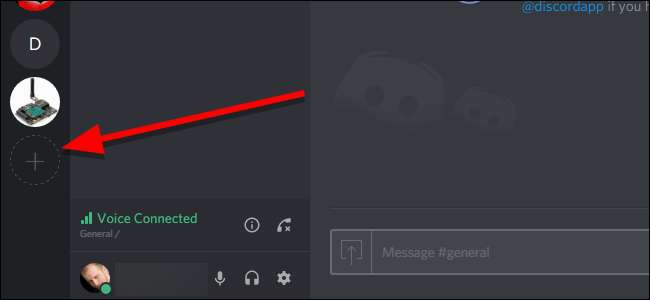
Klicken Sie links auf "Server erstellen".
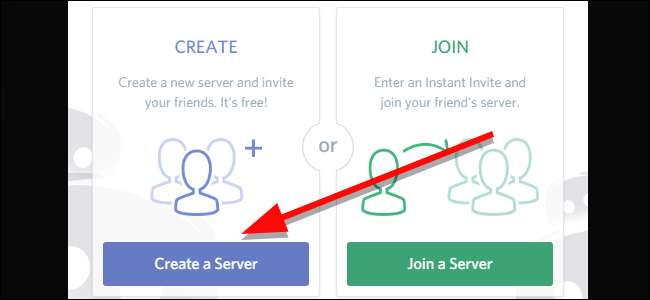
Geben Sie Ihrem Server unter Servername einen Namen.

Klicken Sie optional auf den Kreis rechts, um ein Miniaturbild hochzuladen, das Ihren Server darstellt. Wenn Sie mehreren Servern beitreten, ist dies die primäre Methode, mit der Sie zwischen ihnen unterscheiden. Wählen Sie also etwas Einzigartiges aus, das Ihren Server auf einen Blick identifiziert.
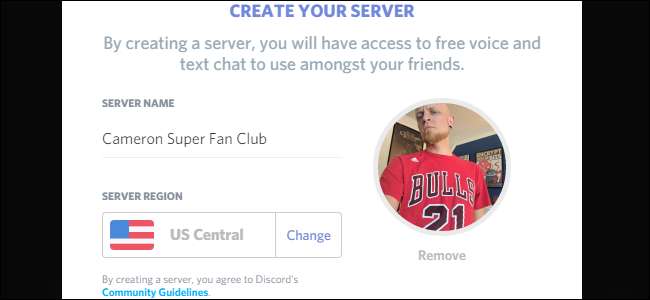
Wenn Sie alle Ihre Entscheidungen getroffen haben, klicken Sie unten im Fenster auf "Erstellen".
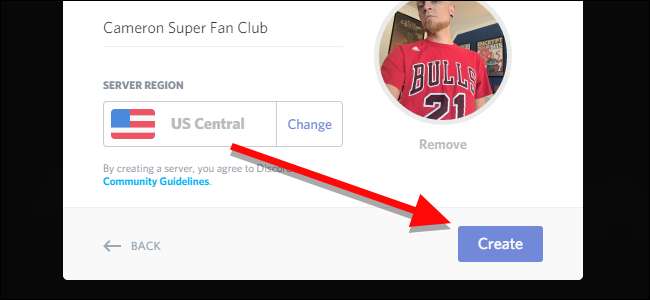
Das ist alles was es braucht! Mit nur wenigen Klicks haben Sie Ihren eigenen Discord-Server.
Nachdem Sie Ihren Server erstellt haben, möchten Sie, dass er sich wie zu Hause anfühlt. Laden Sie zunächst Freunde ein, sich Ihnen anzuschließen. Bewegen Sie den Mauszeiger über einen beliebigen Text- oder Sprachkanal und klicken Sie auf das Symbol Sofortige Einladung erstellen.
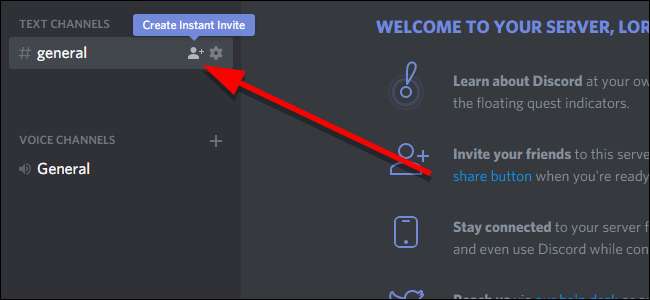
In dem sich öffnenden Fenster erhalten Sie einen temporären Einladungslink. Kopieren Sie diese und geben Sie sie an alle weiter, die Sie Ihrem Server hinzufügen möchten. Wenn sie noch kein Discord-Konto haben, werden sie bei der Anmeldung aufgefordert, ein Konto zu erstellen. Standardmäßig verfallen diese Einladungen nach einem Tag. Wenn Sie auf das Zahnradsymbol klicken, können Sie ändern, wie lange es dauert, bis sie ablaufen, und sogar einschränken, wie viele Benutzer einen Link verwenden können.
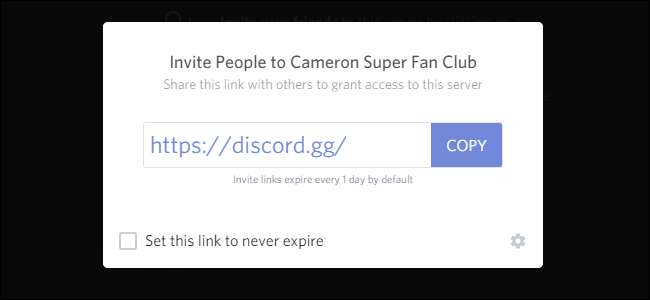
Sie können auch alle benötigten Text- und Voice-Chat-Kanäle hinzufügen, indem Sie auf das Pluszeichen neben jedem Abschnitt in der Kanalspalte auf der linken Seite der App klicken.
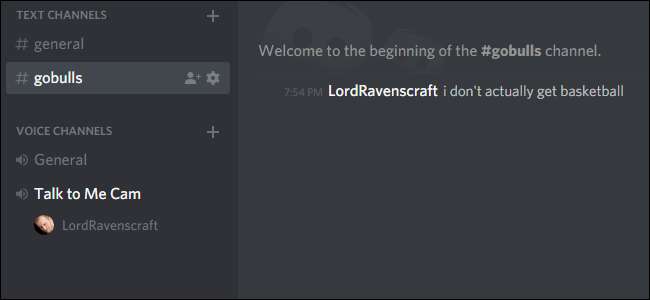
Discord hat viel mehr zu bieten, als wir in einem einzigen Artikel behandeln können. Mit Ihrem eigenen Server können Sie jedoch überall mit Ihrem Team chatten und arbeiten am besten für Sie.







